MacBookが急に充電されなくなりました。
接触が悪いのか、ソフトウェアの問題なのか、
切り分けが悩ましいところです。
結局、アップルストアで軽く見てもらうことになりました。
ソフト・ハードのどの辺りを見たか記録しておきます。

最初にしたこと(ハード編)
電源ランプがつかない場合、単純なミスが多いので
まずは周辺の接触不良を確かめます。
コンセントをタコ足から取っていれば、
そこがネックになっている可能性もあるでしょう。
また、MagaSafe Power Adapterは配線の内部で
若干ねじれて不良になっている場合もあります。
悪あがき程度にMagaSafe Power Adapterの
丸まりをしごいてまっすぐにしてみましょう。
うまくつながればもうけものですし。
接触部分も念のため掃除しましょう。
綿棒とあればアルコールで汚れをとる程度です。
少々のコゲがあっても、ストアの専門の人の話では
問題なく動くそうです。
最初にしたこと(ソフトウェア編)
上記の方法でうまくいけばいいのですが、
そうはならないことも多いでしょう。
次に見るのはソフトウェア。
電源がつながらないと生命線が絶たれていて
稼働時間が少ないかもしれませんが、
ソフトウェアを最新版にしておきます。
(電池残量に余裕がなければ後回し)
次はSMCリセットです。

SMCリセットの手順は
- MacBookの電源を落とす
- control+shift+option+電源ボタンを15秒以上同時に押す
- 電源ボタンを離して、再起動する
です。
これで電源がうまく入れば問題解決です。
以前一度電源ランプがつかなくなったときは
この方法で解決できました。
しかし、今回はダメだったようです。
ある程度みたらハードの問題
ここまでくるとハードの問題が疑われます。
本体の電源部分か、電源コードが怪しいところ。
判別がしにくいので、余裕があれば
ストアに持っていきましょう。
Appleに行く前には予約しよう
ストアの予約はこちらからできます。
まずは機体を選びます。
今回はMacを選びました。
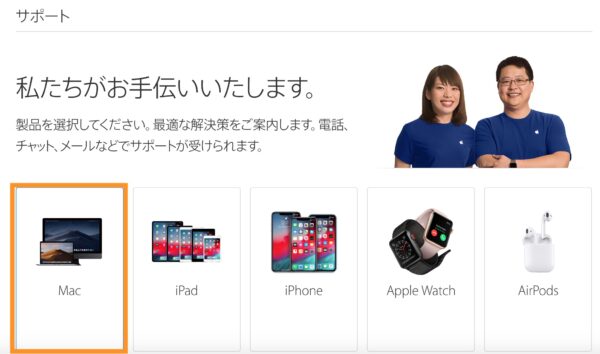
次に不良の箇所を選びます。
今回は電源ですね。
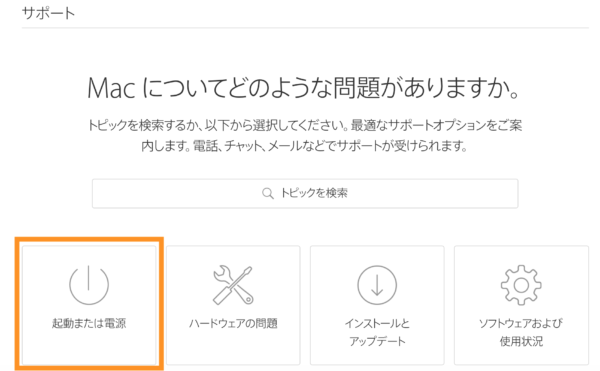
相談方法を選択しましょう。
電源がないと使えないので急ぎです。
今回は持ち込み修理を選んでみました。
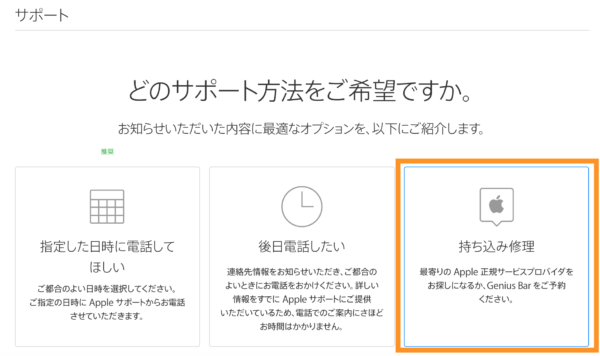
急に行っても構わないのですが、
Apple Storeは結構混んでます。
これが内部の様子。

持ち込みの場合は、ぜひ予約していきましょう。
ちなみに予約した今回の待ち時間は10分程度でした。
今回の原因
疑わしい一番の原因は断線でした。
ただ、アダプタはねじれてもいないし
きれいな状態なので、担当の人も断言できないと。
まあ、どれでもいいのですが、
新しいMagaSafe 2 Power Adapterを購入
することとなりました。
箱の見た目はこんな感じ。

中身はきれいに収まっていました。

これをつけたら、問題なく動きました。
まとめとして
電源関連でもリサイクル品やらパーツ品が
アップルストアの選択肢で選べます。
ただ、在庫がなければダメです。
原因がはっきりしているのであれば
ネットで購入してもポイントなどついて
安く仕上げることができます。
ただ、電源についてどれだけ待てるのか。
普段パソコンをあまり使っていない人なら
耐えられても、ヘビーユーザーであれば
1秒でも早く直したいものです。
結局は、お店に行くのが一番早く直ります。
ちなみに電源関係であれば
余っている電源線を入れれば診断できるので、
専門スタッフでなくても対応してくれる場合があるそうです。
予約しておくと後々の時間節約もできます。
参考にしていただけましたら幸いです。
【編集後記】
平日でもアップルストアは混んでいますね。
予約しているのでさっさと終わりましたが、
【運動記録】
ジョギングO ストレッチO 筋トレO サプリO
【一日一新】
Appleでの修理
【子育日記(2歳)】
父親イヤイヤ期が始まろうとしております。
子どもがどう出ようと気にせず父親業することにします。
